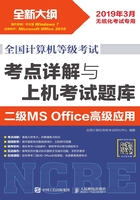
模拟考试软件使用说明
1.模拟考试软件的安装、注册与更新
考生可登录www.ryjiaoyu.com搜索本书书名,下载“二级MS Office 高级应用”安装包,双击运行安装包中的setup.exe文件,根据提示一步步安装即可。安装后双击桌面快捷方式图标 运行程序,输入有效注册码,单击“注册”按钮即可注册成功;若当前不想注册或没有有效注册码,单击“试用”按钮即可,如图1所示。
运行程序,输入有效注册码,单击“注册”按钮即可注册成功;若当前不想注册或没有有效注册码,单击“试用”按钮即可,如图1所示。

图1 模拟考试软件的注册
进入模拟考试软件主界面后如系统有更新版本,可以单击软件右上角的 按钮,在弹出的下拉列表中选择“软件更新”选项,即可更新软件。
按钮,在弹出的下拉列表中选择“软件更新”选项,即可更新软件。
2.功能介绍
在软件主界面上方单击各个功能按钮,即可进入对应的练习版块,下面分别介绍各版块的功能。
(1)“宝典首页”版块
启动模拟考试软件后将默认进入“宝典首页”版块,其中将显示统计的分数,未进行答题时,首页显示的分数是初始分数0分,答题后显示最新的答题分数,如图2所示。

图2 “宝典首页”版块
启动软件后,在“宝典首页”版块的界面正中单击“开始学习”按钮,系统会随机抽取一套试题供考生作答。
(2)“专项训练”版块
专项训练将所有的题目根据类型进行分类,主要分为4种题型:选择题、字处理、电子表格、演示文稿,如图3所示,单击其中一种题型即可进入答题页。

图3 “专项训练”版块
答题时,上方显示一共有几道题,做完的题目题号显示为蓝色。选择题上方提供“答案与解析”和“纠错”两个按钮,其中“答案与解析”是对该题进行分析解答,如图4所示。如果题目或答案显示有误,可以单击“纠错”按钮反馈提交错误信息,纠错时如果服务器端的题目内容是正确的,只需单击“同步服务器上的数据到本地”按钮进行同步即可。

图4 查看答案与解析
对于字处理、电子表格、演示文稿题,除了提供“答案与解析”和“纠错”功能外,还提供“交互”和“视频解析”,“交互”只针对重点题目提供,是指对视频进行解释分析,将鼠标指针移到交互文字上,就会显示操作注释,单击交互区域,就会跳转到下一步;单击“视频解析”按钮,则可播放该题的演示视频。
此外,对于字处理、电子表格、演示文稿中的题目都可以通过单击“考生文件夹”按钮获取和使用相关素材文件并进行答题。
(3)“章节练习”版块
每个题目都对应着一个考点,考生可根据各自的学习情况,自主选择相应的考点练习答题。在“章节练习”版块中可以双击相应的考点进入答题练习,如图5所示。

图5 “章节练习”版块
(4)“考试题库”版块
考试题库分为真考题库和新增题库,如图6所示,其中新增题库一般在最近一次考试结束后才会更新。单击考试题库中的试题标题即可进入该套试卷的答题页面。

图6 “考试题库”版块
(5)“错题练习”版块
错题练习分为真考题库错题集和新增题库错题集,与考试题库对应。错题练习中的错题统计,无论是在模拟考场、考试题库还是专项训练中,只要答错了这道题,该题就会被统计。
双击错题集列表中的标题,可以进行答题,答对的题在错题集中自动隐藏。
(6)“交互练习”版块
交互练习中收集了带有交互功能的操作题,以便读者根据交互提示进行答题练习,单击相应的标题,即可进入交互练习答题。
(7)“模拟考场”版块
模拟考场分为自由组卷和进入考场,如图7所示。单击任一类型进入答题,首先输入准考证号,单击“下一步”按钮进行考生信息确认,再单击“下一步”按钮阅读考生须知,最后单击“开始考试并计时”按钮进入答题,在进入答题前都可通过单击“退出系统”按钮来退出练习。

图7 “模拟考场”版块
“模拟考场”与“专项训练”版块的不同之处在于“模拟考场”没有提供“交互”“视频解析”功能,考生自行按要求答题。一套试卷的答题时间为120分钟,答题完成后单击右上角的“交卷”按钮,可以查看参考评分(评分仅供参考),如图8所示。

图8 查看评分